[WPF] 使用三种方式实现弧形进度条
Posted dino.c
tags:
篇首语:本文由小常识网(cha138.com)小编为大家整理,主要介绍了[WPF] 使用三种方式实现弧形进度条相关的知识,希望对你有一定的参考价值。
1. 需求
前天看到有人问弧形进度条怎么做,我模仿了一下,成果如下图所示:
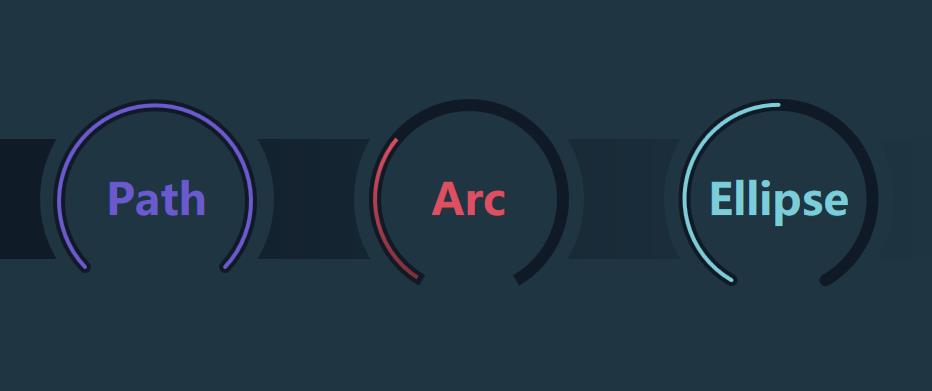
当时我第一反应是可以用 Microsoft.Toolkit.Uwp.UI.Controls 里的 RadialGauge 实现,虽然这是个 UWP 的控件,不过代码没有很复杂,应该很轻松就能移植到 WPF:
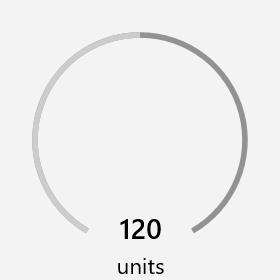
但仔细想想,我实现过很多次圆形的进度条,这种弧形的进度条则没碰过。原型进度条基本只需要用 Ellipse 就能实现,而且只需要 Progress 一个参数,而弧形进度条则还需要 StartAngle 和 EndAngle 两个属性,而且计算复杂许多。于是兴致来了试试用不同的方式实现弧形进度条。
这篇文章只介绍了怎么显示弧形及怎么显示进度,只有原理,没有具体实现一个弧形进度条控件。
2. 使用 Path 及 ArcSegment
Path 用于绘制曲线和复杂形状,而且 ArcSegment 用于描述 Path 中两点之间的一条椭圆弧。通常使用以下几个属性控制 ArcSegment:
| 属性 | 描述 |
|---|---|
| Point | 终点(起始点在 Path 或前一个 Segment 中描述)。 |
| Size | X 轴和 Y 轴的半径。 |
| IsLargeArc | 圆弧是整个圆形中大的那部分,还是小的那部分。 |
| SweepDirection | 弧线绘制的方向。 |
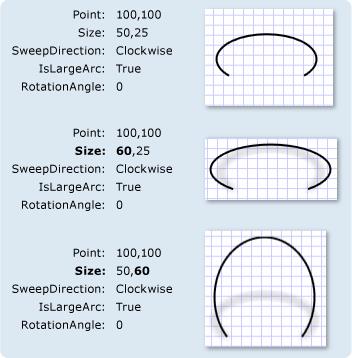
具体说明可以看 这个文档。
用 Path 和 ArcSegment 可以很好地实现弧形的进度条,它的 XAML 如下:
<Path Stroke="SlateBlue"
StrokeThickness="4">
<Path.Data>
<PathGeometry>
<PathFigure IsClosed="False" StartPoint="30,170">
<ArcSegment IsLargeArc="True"
Point="170,170"
Size="96,96"
SweepDirection="Clockwise" />
</PathFigure>
</PathGeometry>
</Path.Data>
</Path>
叠加两个不同颜色的 Path,就可以实现这种效果:
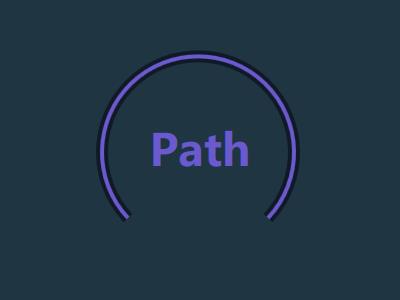
Path 和 ArcSegment 是一个很正统的方案,前面提到的 RadialGauge 就用了这个方案。不过它的计算很麻烦,三角函数我已经忘光了。
另外,请注意弧线两端都是平平的直角,这和需求不符,所以需要设置 StrokeStartLineCap 和 StrokeEndLineCap 这两个属性的值为 Round:
StrokeStartLineCap="Round" StrokeEndLineCap="Round"
它们控制线条两端边缘的轮廓,Round 表示一个直径等于线条粗细的半圆形。这样才能实现需求中的圆角:
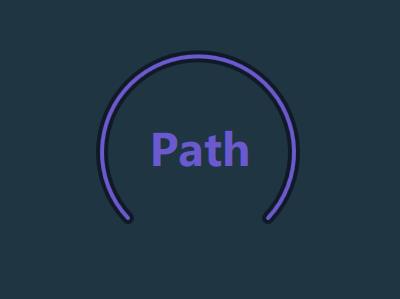
顺便一提,这两个属性的类型是 PenLineCap 枚举,这个枚举的四个值分别代表以下几种形状:

3. 使用 Arc
第二个方案是使用 Microsoft.Expression.Drawing 中的 Arc 形状直接画出一个弧形。如果安装了旧版的 Blend(好像 2017 或以前的都可以),可以在 资产->形状 里找到这个形状(我装的是英文版所以没有中文截图):
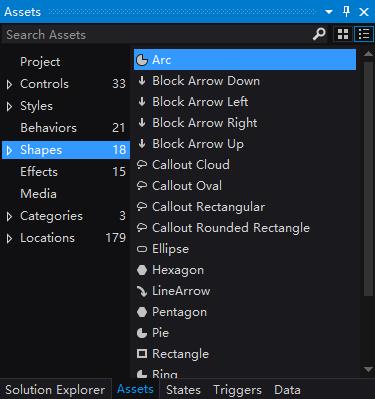
或者在 Nuget 上搜索 Microsoft.Expression.Drawing 找到一个符合自己项目的版本。
Arc 的用法很简单,只需要执行 StartAngle 和 EndAngle 即可输出一个弧形:
<ed:Arc ArcThickness="12"
ArcThicknessUnit="Pixel"
EndAngle="150"
Fill="#101a26"
StartAngle="-150"
Stretch="None"
StrokeEndLineCap="Round"
StrokeStartLineCap="Round" />
叠加两个不同颜色的 Arc,可以实现这种效果:

可是仔细看,就算用了 StrokeStartLineCap 和 StrokeEndLineCap 两个属性,Arc 的两端任然是直角,这不符合需求,所以这个方案简单但不完美,我还要尝试下一个方案。
4. 使用 Ellipse
这个方案还算有趣,Ellipse 明明是圆形,却能用来画弧形。为了用 Ellipse 显示进度,我们会用 StrokeDashArray 控制它的边框长度。StrokeDashArray 用于将边框变成虚线,它的值是一个 double 类型的有序集合,集合中的值指虚线中每一段的长度,长度单位是边框值的宽度。例如以下圆形:
<Ellipse StrokeDashArray="1,2,3"
Stroke="#FFFF0EC4"
StrokeThickness="10"
Height="200"
Width="200" />
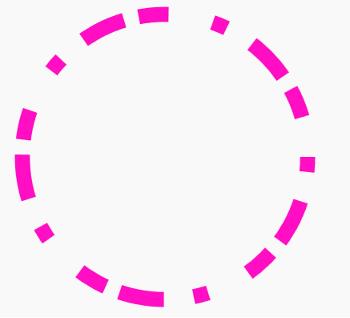
边框宽度为 10,虚线的第一段是长度为 10 的实线,第二段为长度为 20 的空白,第三段为长度为 30 的实线,然后如此循环直到结束。
用 StrokeDashArray 做进度提示的基本做法就是将进度(Progress)通过 Converter 转换为分成两段的 StrokeDashArray,第一段为实线,表示当前进度,第二段为空白。假设一个 Shape 的边长是 100,当前进度为 50,则将 StrokeDashArray 设置成 {50,double.MaxValue} 两段。
为了实现弧形进度条,我们还需要控制 Ellipse 旋转的角度。具体来说我实现了一个 EllipseProgressBehavior,里面有 Progress、StartAngle 和 EndAngle 三个属性,具体代码在 这里。用这个 Behavior 控制 Ellipse 的边框长度和旋转角度,使用方式如下:
<Ellipse Margin="4"
Stroke="#7bcdd9"
StrokeThickness="4">
<interactivity:Interaction.Behaviors>
<local1:EllipseProgressBehavior EndAngle="150"
Progress="50"
StartAngle="-150" />
</interactivity:Interaction.Behaviors>
</Ellipse>
叠加两个 Ellipse,即可实现需求中的弧形进度条。可是这时候弧形的两端都是直角,即使设置了 StrokeStartLineCap 和 StrokeEndLineCap 两个属性都不起作用。对于用 StrokeDashArray 显示的边框,不能使用 StrokeStartLineCap 和 StrokeEndLineCap 去控制它的两端的轮廓,而应该使用 StrokeDashCap:
StrokeDashCap="Round"
最终通过叠加两个 Ellipse 实现了户型进度条的需求:
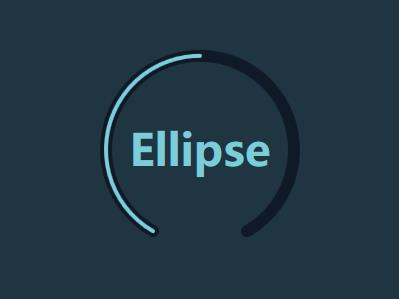
5. 最后
童话和寓言都喜欢把相似的内容说上三次,例如三只小猪,三顾茅庐,弗利萨的三段变身。所以不是我在研究回字有多少种写法,我只是遵循古法想把一种技术讲透而已。
6. 参考
7. 源码
作者:dino.c
出处:http://www.cnblogs.com/dino623/
说明:欢迎转载并请标明来源和作者。如有错漏请指出,谢谢。
WPF 通过线程使用ProcessBar
WPF下使用进度条也是非常方便的,如果直接采用循环然后给ProcessBar赋值,理论上是没有问题的,不过这样会卡主主UI线程,我们看到的效果等全部都结束循环后才出现最后的值。
所以需要采用线程或者后台方式给进度条赋值的方式,以下通过线程来触发事件触发的方式来实现给进度条赋值。这样就可以模拟我们在实际过程中处理数据的一种进度方式。
1 using System; 2 using System.Collections.Generic; 3 using System.Linq; 4 using System.Text; 5 using System.Threading; 6 using System.Threading.Tasks; 7 using System.Windows; 8 using System.Windows.Controls; 9 using System.Windows.Data; 10 using System.Windows.Documents; 11 using System.Windows.Input; 12 using System.Windows.Media; 13 using System.Windows.Media.Imaging; 14 using System.Windows.Navigation; 15 using System.Windows.Shapes; 16 17 namespace WpfTestProcessBar 18 { 19 /// <summary> 20 /// MainWindow.xaml 的交互逻辑 21 /// </summary> 22 public partial class MainWindow : Window 23 { 24 public delegate void ProgressDelegate(int percent); 25 public MainWindow() 26 { 27 InitializeComponent(); 28 ProgressEvent += MainWindow_ProgressEvent; 29 beginImport(); 30 } 31 void MainWindow_ProgressEvent(int percent) 32 { 33 Dispatcher.Invoke(new Action<System.Windows.DependencyProperty, object>(Pro.SetValue), System.Windows.Threading.DispatcherPriority.Background, new object[] { ProgressBar.ValueProperty, Convert.ToDouble(percent+ 1) }); 34 Dispatcher.Invoke(new Action<System.Windows.DependencyProperty, object>(label.SetValue), System.Windows.Threading.DispatcherPriority.Background, new object[] { Label.ContentProperty, Convert.ToString((percent + 1)+"%") }); 35 36 } 37 private event ProgressDelegate ProgressEvent; 38 private void beginImport() 39 { 40 Pro.Maximum = 100; 41 Pro.Value = 0; 42 label.Content = "0%"; 43 ThreadPool.QueueUserWorkItem(state => 44 { 45 Thread.Sleep(2000); 46 for (int i = 0; i < 100; i++) 47 { 48 if (ProgressEvent != null) 49 { 50 ProgressEvent(i); 51 } 52 Thread.Sleep(10); 53 } 54 }); 55 } 56 } 57 }
以上只是一种实现方式,希望给有需要的人提供帮助。
效果如下:
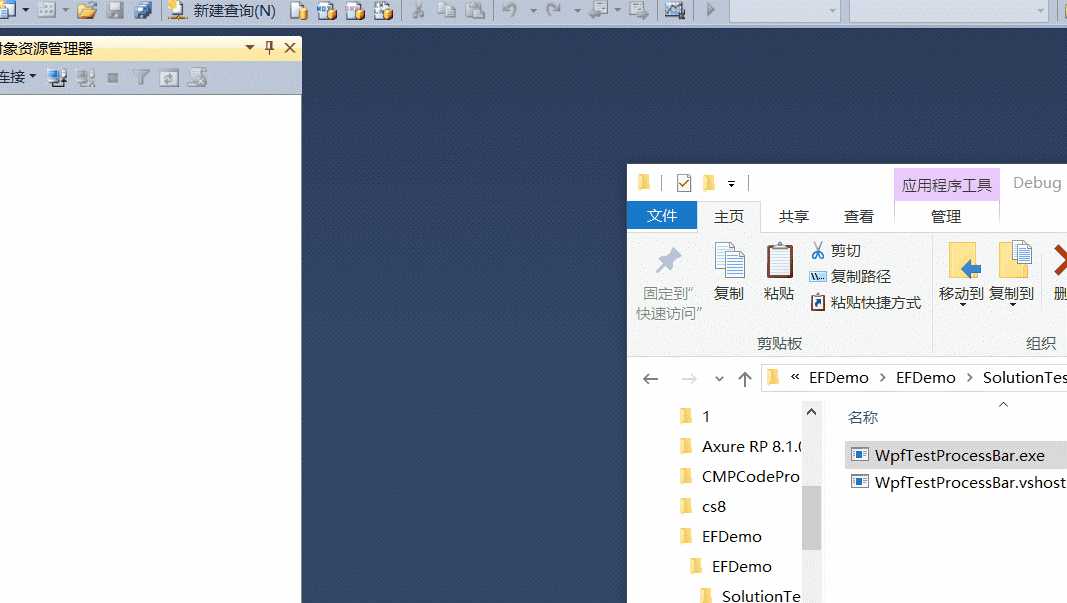
以上是关于[WPF] 使用三种方式实现弧形进度条的主要内容,如果未能解决你的问题,请参考以下文章